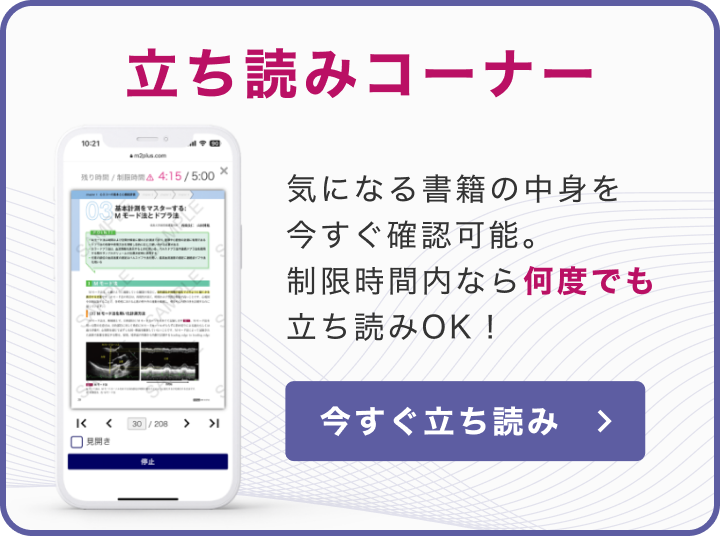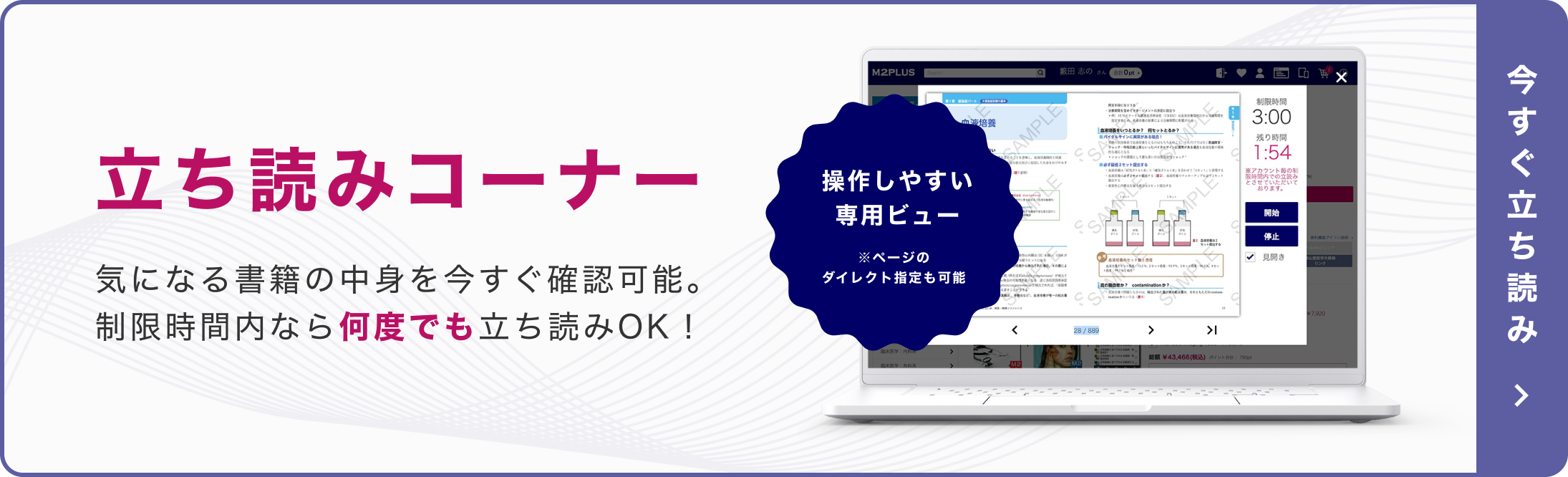- m3.com 電子書籍
- 南山堂
- 学会発表,プレゼンに自信がもてる スライド作成テクニック100
商品情報
内容
学会発表やプレゼンを聴いているとき,内容が頭に入ってこなかったり,理解が追い付かなかったりという経験はありませんか? もしかすると自分が発表をしているときも聴いている人からそのように思われているかもしれません.
本書ではノイズの少ない美しい発表スライドの作り方のポイントを100個にまとめて解説しています.引くだけで綺麗に作れるガイドラインって? MSPゴシックのPってなに? 色を揃えるってどういうこと? 視線誘導ってどうするの? 気になったポイントを自分のスライドに活かせば,センスに頼らないカッコいいスライドを作ることができます.
発表者の顔ともいえるスライドを、本書の100のテクニックで磨きあげましょう!
※本製品はPCでの閲覧も可能です。
製品のご購入後、「購入済ライセンス一覧」より、オンライン環境で閲覧可能なPDF版をご覧いただけます。詳細はこちらでご確認ください。
推奨ブラウザ: Firefox 最新版 / Google Chrome 最新版 / Safari 最新版
序文
序文
医療者は日常的にプレゼンテーションを行う機会がとても多い職種です。プレゼンテーションというと学会発表のような場面を想像します。しかしながらカンファレンスでのケースプレゼンテーション、院内での勉強会や研修会、患者さんやご家族への説明など、誰かに何かを伝える場面は非常に多く、広い意味ではこれら全てがプレゼンテーションに含まれます。一方、医学教育の中でプレゼンテーションを上手に行う方法の指導を受けることはほとんどありません。
優れたプレゼンテーションを行うために必要な要素は、
1) ビジュアル
2) ストーリーの2つです。ストーリーは物語を語ることではなく、科学性、論理性、必要な情報を過不足なく盛り込むことも含まれます。話術や人前であがらない方法も含まれるでしょう。ストーリーの語り方は奥が深いものですが、本書では 1)ビジュアルに絞って解説をします。
ビジュアルに関して、私たちはプレゼンテーションの際にスライドを使用することがほとんどなので本書では便宜的にスライドを想定しますが、場合によっては動画を用いたり、話者そのものがビジュアルになることもあります。
多くの場合、プレゼンテーションを行う際にはスライドを使用します。スライドは読み原稿ではなく、伝えたいことを理解してもらうのをサポートするツールです。これは話者本位で作るものではなく、聴衆からの視点を意識して作る必要があります。そして、スライドは汚いよりは美しい方がよいに決まっています。
美しいスライドを作るのに必要なことは「センス」であると当然のように言われますが、これは間違いです。スライドを作るのに必要なのはセンスではなく、理論を知り、経験を積んで、自分の「型」に落とし込むことです。本書では私がスライドを作成するにあたり気を付けていることを100個の項目に分けて紹介します。誰でも知っているような当たり前のことから細かいことまで様々なことが書かれていますので、これは真似してみたい、と思う項目を意識してスライドを作ってみてください。技が1つずつ増えていけば、スライドの見た目が次第に洗練されていくはずです。
美しいスライドを作る際にまず心掛けるべきことで、最も大切なキーワードは「そろえる」ことです。スライドの構成要素の基本である「構図」、「色」、「フォント」をそろえるように気を付けてみてください。いずれもデザインするうえで基本的な原則があります。これらを知り、実際にスライドを作成する際に意識すること。そしてあまりフォーマルさが求められない場面(仲間との勉強会や抄読会など)で原則を少し逸脱するような遊びを取り入れてみてください。このような経験の蓄積により、次第に自分のスライドの「型」が確立し、他人から見て「見やすい」、「わかりやすい」スライドができるようになっていきます。
「構図」、「色」、「フォント」の基本を理解したら、次のステップは実践編です。テキストの使い方、図表や画像の見せ方など「コンテンツの原則」を理解し、学会発表のプレゼンテーションの形式として一般的なスライド、ポスター、eポスターの特徴を知って、それぞれに合わせた「ワークフロー」を身に付けましょう。本書を読んで理解を深め、もっとよく知りたい、うまくなりたい、スライドを美しくしたいと思っていただければ嬉しいです。
2021年3月
石木寛人
目次
chapter 01 PowerPointを使う準備
00. 環境の整備
01. Windows 共通かつPowerPoint 使用時によく用いるショートカット
02. よく用いるショートカット
03. オブジェクトの位置の微調整
04. ショートカットがわからなくなったとき
05. よく用いるマウスとの組み合わせ操作
06. ツールバーのカスタマイズ
07. ツールバーに乗せるべき移動コマンド
08. 文字のサイズを自在に変更しよう!
chapter 02 スライド作成の基礎知識① 構図を学ぼう
09. 白紙のスライドにガイドラインを引く
10. まず覚えるガイドラインは2 等分+ 3 等分のレイアウト
11. 任意の分割ガイドラインを引く方法
12. 慣れてきたら画面を様々な比率で分割してみよう
13. スライドに余白部分を設ける
14. 画面サイズ4:3 と16:9
chapter 03 スライド作成の基礎知識② カラーパレット
15. 便利なツール「スポイト」
16. カラーパレットを作成する
17. 施設のロゴマークを使ってカラーパレットを作ってみよう
18. カラーパレットの作り方とルール「同一調和」、「類似調和」、「対比調和」
19. 色の面積比のルールは70:25:5
20. 黒の使い方
21. 色覚バリアフリーに配慮する
chapter 04 スライド作成の基礎知識③ フォント
22. 知るべきフォントはセリフ/ サンセリフ× 和文/ 欧文の4 種類
23. セリフ、サンセリフ以外の書体:スクリプト書体、未分類書体
24. フォントについている様々な記号
25. 和文サンセリフ書体:ゴシック体
26. PowerPoint 上でのフォント設定
27. フォントファミリー:太字やイタリックは文字の太さや幅が調節された専用書体の
方が美しい
28. 標準的な欧文セリフ書体
29. 標準的な欧文サンセリフ書体
30. 欧文書体は標準的なものを知ったうえで自分が普段用いる1 種類を把握しておけば
よい
31. 自分のテンションを上げるフォント:Quadraat
32. フォントサイズ 18pt, 40pt, 60pt, 100pt
33. フォントや配置が崩れないように保存する①:PDF 形式で保存する
34. フォントや配置が崩れないように保存する②:フォントを埋め込む
35. フォントや配置が崩れないように保存する③:PowerPoint スライドショーで保存
する
chapter 05 スライド作成の準備④ スライドマスター
36. スライドマスターを作成する
37. スライドマスター上にガイドラインを設定する
38. スライドマスターをひな形として保存する
chapter 06 コンテンツの基本原則
39. 視線の誘導の原則:右か下方向への一方通行
40. シグナルノイズ比(Signal Noise Rate: SNR)を高める
41. 箇条書きは3 つまで
42. スライド枚数制限がない場合は1 スライド1 メッセージ
43. 最初は1.5~2 倍の分量のスライドを作成する
44. 文章ではなくセンテンス、センテンスではなくキーワードを用いる
45. やむを得ず改行する場合、単語の途中での改行を避ける
46. ジャンプ率を意識して変化させる
47.「 近接」、「類似」、「閉合」、「囲み」でグループ分けする
48. スライドと別に配布資料を作成する
chapter 07 画像,アニメーション
49. 画像の使い方①:裁ち落としで使用する
50. 画像の使い方②:写真調にして使用する
51. 画像の使い方③:縦横比を固定する
52. 画像の使い方④:画像を説明するメッセージの上手な挿入の仕方
53. 画像の使い方⑤:論文をかっこよく引用する方法
54. 画像の使い方⑥:ネットの画像を使用する場合は著作権に注意する
55. 画像の使い方⑦:人物の画像を入れると印象的になる
56. 画像の使い方⑧:「背景の削除」で対象を切り抜く
57. アニメーションの使い方①:動くアニメーション、画面切り替え効果は原則使わない
58. アニメーションの使い方②:個数が予測できるように箇条書きを作る
59. アニメーションの使い方③:詳細設定でパラメータを変更する
chapter 08 表の作り方
60. スライド上に直接打ち込む
61. グループ化、横整列、グループ化、縦整列
62. 口演とポスターでは表の作り方が異なる
63. 間隔をあけてグループを見せる
64. 背景色で塗り分ける
65. ジャンプ率を高めてシグナルを高める
66. オーディエンスが他を見ないようにデータを塗り分ける
67. 数値は右揃え、小数点揃え
68. 注意すべき単位「m2」
chapter 09 グラフの作り方
69. 円グラフと棒グラフの性質を理解する
70. 項目の説明を視線の流れに合わせる
71. 立体化しない
72. まず全てをグレーで塗りつぶしてから始めるとうまくいく
73. 色は2 色までにすると伝わりやすい
74. Likert scale をグラデーションで塗り分ける
75. ポジティブな内容を明・暖色、ネガティブな内容を暗・寒色のグラデーションで塗る
76. 伝えたい内容に沿って強調色を使用する
77. 伝えたい内容に沿って順番を並べ替える
78. グラフのノイズを減らす①:枠線を消去する
79. グラフのノイズを減らす②:凡例を消す
80. グラフのノイズを減らす③:グラフ上に数値を配置する
81. 折れ線グラフの線を太くする
chapter 10 ポスターの作り方
82. ポスター会場をシミュレーションする①:ポスター
83. ポスター会場をシミュレーションする②:e ポスター
84. ポスターでまず目にするところはどこか?
85. まず紙より始めよ
86. 縦長ポスターの場合
87. 横長ポスターの場合
88. Discussion/Conclusion は「考察」→「結論」より「結論」、「考察3 点箇条書き」
くらいに書いてしまった方がわかりやすい
89.「 近接」、「類似」、「閉合」、「囲み」を罫線の代わりに用いる
90. 完成したらA3 にカラーで印刷し、壁に貼って3 歩離れて眺めてみる
91. 他人に完成品の出来栄えを評価してもらう
92. 印刷の方法と制限、素材
93. 別刷りをA4 カラーコピーで30 部程度用意する
chapter 11 その他
94. 毎回同じカラーパレット、同じスライドマスターを使用する
95. いろんな人のスライドを見て学ぼう
96. サイトをフォローして素材を集める
97.「 自分が話したいこと」ではなく「オーディエンスが聞きたいこと」を基準に内容
を吟味する
98. 予演を必ず行う
99. 発表が済んだら「業績集」を作成する
100. Web 会議時代のスライドの作り方
もっと勉強するための参考文献
便利機能
- 対応
- 一部対応
- 未対応
-
全文・
串刺検索 -
目次・
索引リンク - PCブラウザ閲覧
- メモ・付箋
-
PubMed
リンク - 動画再生
- 音声再生
- 今日の治療薬リンク
- イヤーノートリンク
-
南山堂医学
大辞典
リンク
- 対応
- 一部対応
- 未対応
対応機種
iOS 10.0 以降
外部メモリ:8.0MB以上(インストール時:21.2MB以上)
ダウンロード時に必要なメモリ:32.0MB以上
AndroidOS 5.0 以降
外部メモリ:8.0MB以上(インストール時:21.2MB以上)
ダウンロード時に必要なメモリ:32.0MB以上
- コンテンツのインストールにあたり、無線LANへの接続環境が必要です(3G回線によるインストールも可能ですが、データ量の多い通信のため、通信料が高額となりますので、無線LANを推奨しております)。
- コンテンツの使用にあたり、M2Plus Launcherが必要です。 導入方法の詳細はこちら
- Appleロゴは、Apple Inc.の商標です。
- Androidロゴは Google LLC の商標です。
書籍情報
- ISBN:9784525030414
- ページ数:93頁
- 書籍発行日:2021年4月
- 電子版発売日:2021年5月12日
- 判:B5変型
- 種別:eBook版 → 詳細はこちら
- 同時利用可能端末数:3
お客様の声
まだ投稿されていません
特記事項
※ご入金確認後、メールにてご案内するダウンロード方法によりダウンロードしていただくとご使用いただけます。
※コンテンツの使用にあたり、M2Plus Launcherが必要です。
※eBook版は、書籍の体裁そのままで表示しますので、ディスプレイサイズが7インチ以上の端末でのご使用を推奨します。